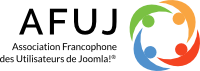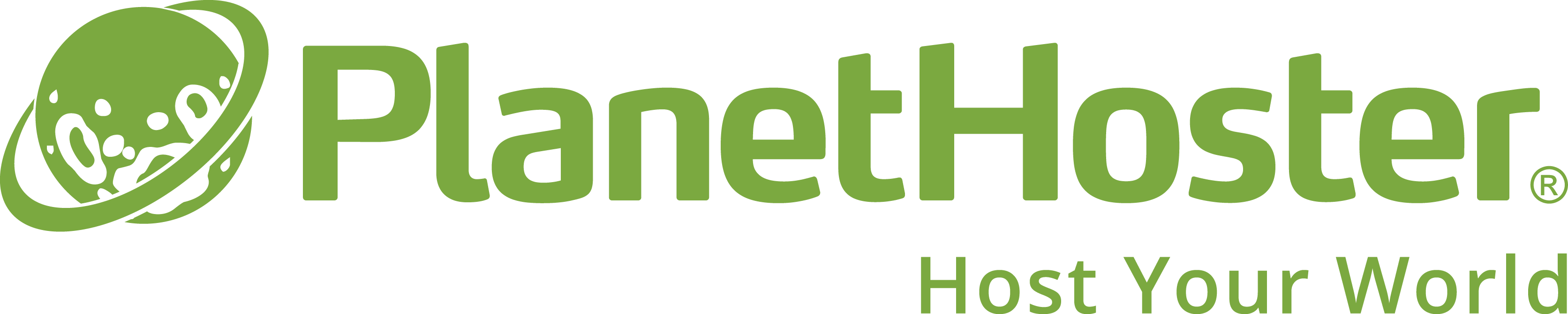n3t Cookie Consent peut être personnalisé de plusieurs façons. Voici la description des différentes méthodes pour modifier l'apparence du dialogue de consentement, du dialogue de paramètres des cookies et du déclencheur des paramètres.
Dialogue de consentement
Ces paramètres influencent l'apparence du dialogue de consentement et certains de ses comportements.
-
Forcer le consentement
- Lorsque cette option est activée, le dialogue de consentement apparaîtra au-dessus d'une couche superposée, masquant le site lui-même. Cela signifie que les utilisateurs doivent d'abord prendre une décision concernant les cookies avant de pouvoir voir et interagir avec le site. Ceci est généralement exigé par les spécialistes du marketing, mais les avocats n'aiment pas cela, car le consentement n'est pas volontaire.
- Par défaut : Non.
-
Disposition du dialogue de consentement
- Choisissez la disposition du dialogue de consentement. Elle peut être :
- Boîte
- Nuage
- Barre
- Par défaut : Boîte.
- Choisissez la disposition du dialogue de consentement. Elle peut être :
-
Position du dialogue de consentement
- Choisissez la position à l'écran où le dialogue de consentement doit apparaître.
- Par défaut : en bas à droite.
-
Transition du dialogue de consentement
- Choisissez l'effet de transition, comment le dialogue de consentement apparaît à l'utilisateur.
- Par défaut : Glisser.
-
Rôle du bouton principal
- Choisissez le rôle du bouton principal (surligné).
- Accepter tout (accepter immédiatement toutes les catégories de cookies)
- Accepter sélectionné (accepter immédiatement uniquement les catégories de cookies "toujours activées")
- Par défaut : Accepter tout.
- Choisissez le rôle du bouton principal (surligné).
-
Rôle du bouton secondaire
- Choisissez le rôle du bouton secondaire.
- Aucun (le bouton n'est pas affiché)
- Paramètres (affiche le dialogue de paramètres)
- Tout refuser (refuse toutes les catégories sauf les cookies "toujours activés")
- Par défaut : Paramètres.
- Choisissez le rôle du bouton secondaire.
-
Rôle du bouton tertiaire
- Choisissez le rôle du bouton tertiaire.
- Aucun (le bouton n'est pas affiché)
- Paramètres (affiche le dialogue de paramètres)
- Tout refuser (refuse toutes les catégories sauf les cookies "toujours activés")
- Par défaut : Aucun.
- Choisissez le rôle du bouton tertiaire.
-
Bouton tertiaire
- Dans la configuration par défaut, n3t Cookie Consent est livré avec seulement 2 boutons. Certains avocats exigent un bouton "Tout refuser" s'il y a un bouton "Tout accepter" dans le dialogue de consentement. Dans ce cas, vous aurez probablement besoin de trois boutons, un pour "Tout accepter", un pour "Tout refuser" et un pour "Paramètres".
-
Inverser les boutons
- Lorsque cette option est activée, l'ordre des boutons est inversé. Le bouton principal (le surligné) est affiché à droite. Selon certaines études de zones chaudes, cette position est meilleure, principalement sur les appareils mobiles, pour placer le bouton sur lequel les utilisateurs cliquent plus facilement.
- Par défaut : Oui.
Dialogue de paramètres
Ces paramètres influencent l'apparence du dialogue de paramètres et certains de ses comportements.
-
Disposition du dialogue de paramètres
- Choisissez la disposition du dialogue de paramètres. Elle peut être :
- Barre
- Boîte
- Par défaut : Barre.
- Choisissez la disposition du dialogue de paramètres. Elle peut être :
-
Position du dialogue de paramètres
- Choisissez la position à l'écran où le dialogue de paramètres doit apparaître. Notez que cela n'influence que la disposition en barre.
- Par défaut : Droite.
-
Transition du dialogue de paramètres
- Choisissez l'effet de transition, comment le dialogue de paramètres apparaît à l'utilisateur.
- Par défaut : Glisser.
-
Afficher "Tout refuser"
- Affiche ou masque le bouton "Tout refuser" dans le dialogue de paramètres.
- Par défaut : Oui.
-
Masquer les tableaux de cookies
- Lorsque cette option est activée, la liste des cookies n'est pas présentée aux utilisateurs. Ils verront seulement les catégories et leurs descriptions, mais pas la liste des cookies eux-mêmes.
- Par défaut : Non.
-
Afficher la colonne des fournisseurs de cookies
- Lorsque cette option est activée, une colonne supplémentaire pour le fournisseur de cookies sera affichée par cookie.
- Par défaut : Oui.
-
Afficher la colonne d'expiration des cookies
- Lorsque cette option est activée, une colonne supplémentaire pour l'expiration des cookies sera affichée par cookie.
- Par défaut : Oui.
Déclencheur des paramètres
Ces paramètres influencent l'apparence du déclencheur des paramètres et certains de ses comportements.
-
Afficher le déclencheur
- Afficher ou masquer le déclencheur.
-
Disposition du déclencheur
- Choisissez la disposition du déclencheur des paramètres. Elle peut être :
- Icône
- Poignée
- Par défaut : Icône.
- Choisissez la disposition du déclencheur des paramètres. Elle peut être :
-
Position du déclencheur
- Choisissez la position à l'écran où le déclencheur des paramètres doit apparaître. Notez que cela n'influence que la disposition en barre.
- Par défaut : En bas à gauche.
-
Couleurs
- Ici, vous pouvez définir plusieurs options de couleur. Veuillez expérimenter et essayer par vous-même.
-
Style personnalisé
- Dans l'onglet expert des paramètres du plugin, vous pouvez également ajouter un style CSS personnalisé. Les règles définies ici seront incluses dans le document rendu.